- Hvis du vil spejle indholdet på din iPhone eller iPad til pc, er tredjepartssoftware det, du har brug for.
- Derfor oprettede vi denne artikel, så fremvis de bedste spejlingsværktøjer til iPhone og iPad.
- Disse værktøjer kan bruges til at caste film, lyd og endda spil, hvilket gør dem til emulatoralternativer.
- Mere, vi har inkluderet entires, der er gratis eller i det mindste tilbyder en gratis prøveperiode.
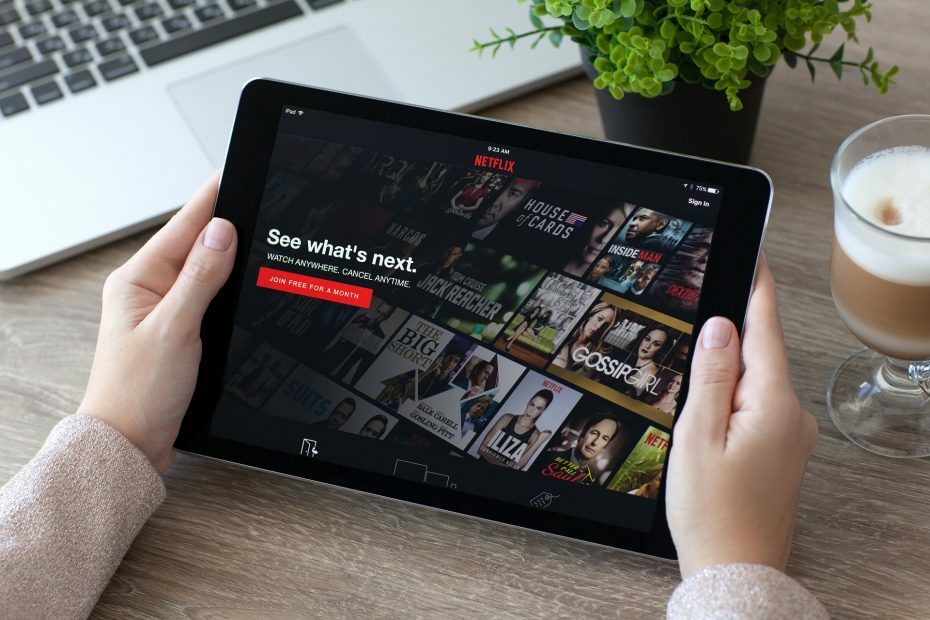
Denne software holder dine drivere kørende og holder dig dermed beskyttet mod almindelige computerfejl og hardwarefejl. Tjek alle dine chauffører nu i 3 nemme trin:
- Download DriverFix (verificeret downloadfil).
- Klik på Start scanning for at finde alle problematiske drivere.
- Klik på Opdater drivere for at få nye versioner og undgå systemfejl.
- DriverFix er downloadet af 0 læsere denne måned.
AirPlay-mediestreaming giver dig mulighed for at streame indhold fra en iPhone eller iPad til Mac OS X stationær eller bærbar computer. Denne mediestreaming, ellers spejling, projicerer iPhone-skærmen på en stationær eller bærbar computer.
Det er Apples alternativ til Miracast-streaming.
Med lidt ekstra software kan du også spejle en iPhone-skærm på en Windows-pc. Sådan kan du spejle en iPhone / iPad-skærm til Windows 10-pc.
Bemærk først, at du bliver nødt til at have en Apple-enhed, der understøtter AirPlay. Du skal have mindst en mobilenhed på iPhone 4 eller nyere. Apple-tabletten skal være en iPad 2 eller højere.
Apple-enheden og Windows 10-pc'en skal også dele den samme Wi-Fi-forbindelse. Hvis det er tilfældet, kan du spejle iPhone- eller iPad-skærmen på skrivebordet eller den bærbare computer som følger.
Hvordan spejler jeg min iPhone eller iPad-skærm til pc?
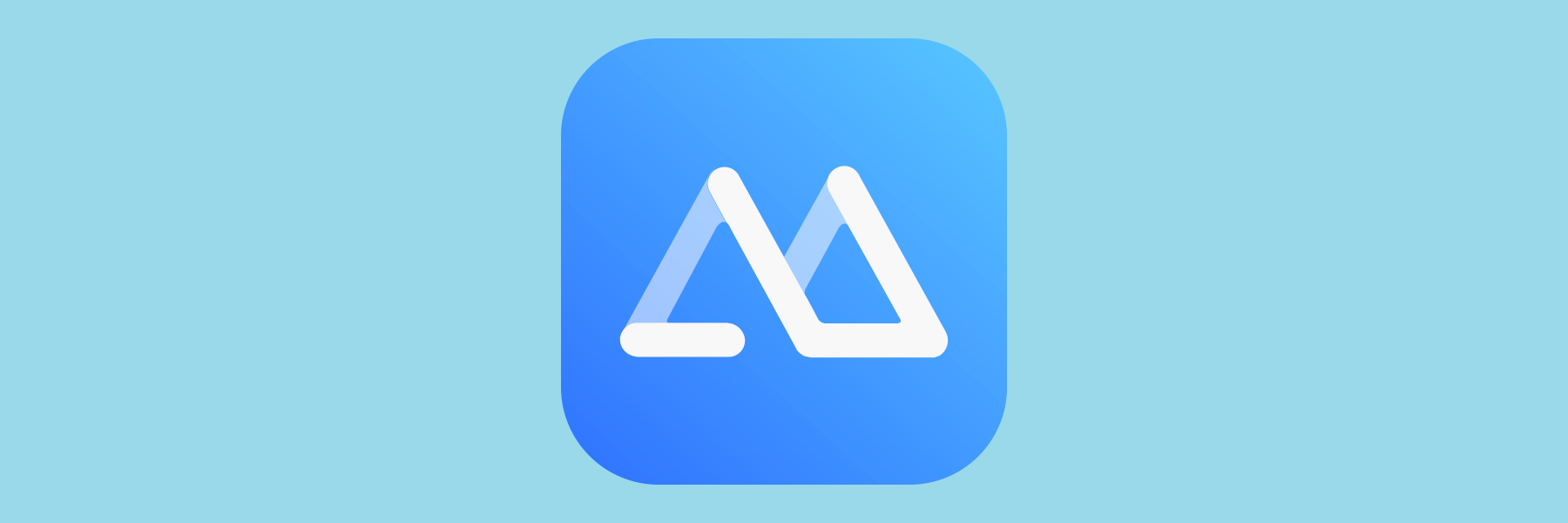
Den hurtigste måde at spejle dine Apple-enheder på en pc, det være sig Windows eller macOS, er at bruge tredjepartsværktøjer dedikeret specifikt til denne opgave.
I betragtning af kraften i moderne mobile enheder er casting af film eller endda spil på en større skærm næsten lige så effektiv som at spille spillet direkte til pc.
På grund af dette anbefaler vi, at du afprøver et universelt mobilt spejlingsværktøj som ApowerMirror.
ApowerMirror giver brugerne mulighed for at spejle op til 4 enheder til pc samtidigt, og de kan forbinde deres iPhone / Android til pc'en med eller uden kabel og styre deres Android-telefon fra pc ved hjælp af en mus og skrive med en tastatur.
Denne skærmspejling-app giver også brugerne mulighed for at spille mobile spil på en pc, så de ikke længere behøver at bruge emulatorer heller.
Sådan kan du bruge ApowerMirror til at udføre denne opgave:
- Download og installer ApowerMirrorbåde på din iPhone / iPad og computeren.
- Sørg for, at både din pc og iPhone / iPad er tilsluttet det samme Wi-Fi-netværk.
- Det fungerer også, hvis du slutter enheden til din pc via USB.
- Åbn Kontrolcenter på din iPhone, og tryk på Skærmspejling.
- Vælg det navn, der vises Apowersoft.
- Din iPhone / iPad-skærm vises derefter på computeren.

- Når du er færdig med at caste, skal du blot trykke på Stop spejling.
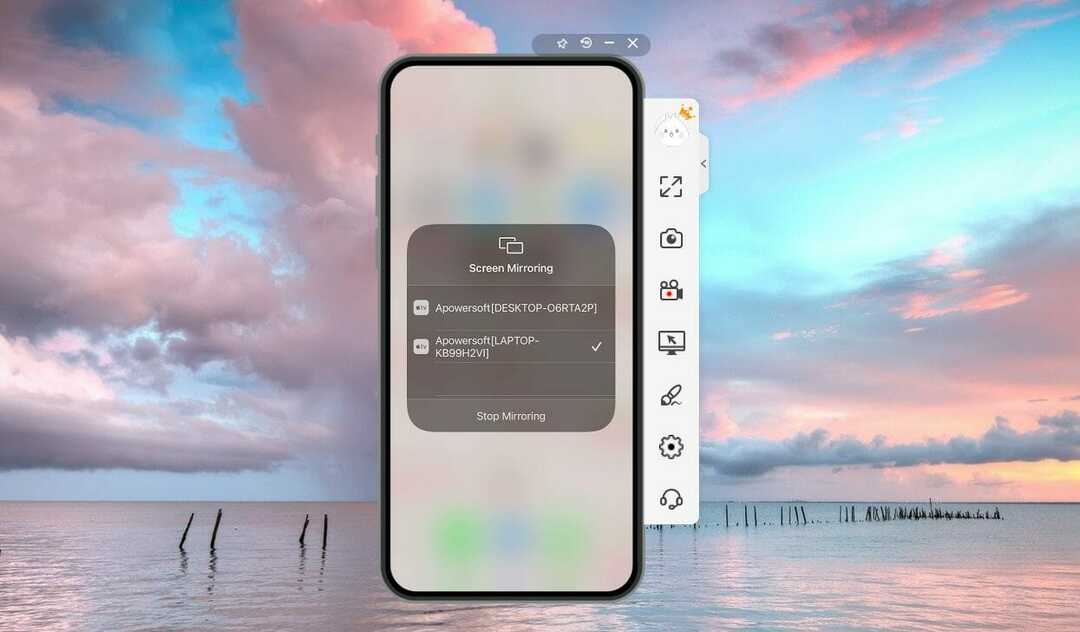
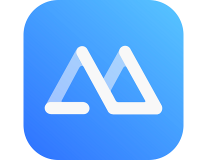
ApowerMirror
Spejle alt, hvad der er på din Android, iOS eller TV til din pc let med dette fantastiske værktøj!
- Føj LonelyScreen til Windows 10 ved at trykke på Download til Windows knap på denne side.
- Åbn installationsguiden til LonelyScreen for at installere softwaren. Dette installerer også Bonjour-software, der kræves til AirPlay.
- Under opsætningen åbnes muligvis et vindue, der informerer dig om det Windows Firewall blokerer appen. Vælg Private netværk afkrydsningsfelt og klik på Tillad adgang knap.
- Derefter kan du åbne LonelyScreen-vinduet vist i billedet lige nedenfor. Hvis softwaren stadig siger, at LonelyScreen er blokeret af firewall, skal du trykke på Løs det (administrator) knap.
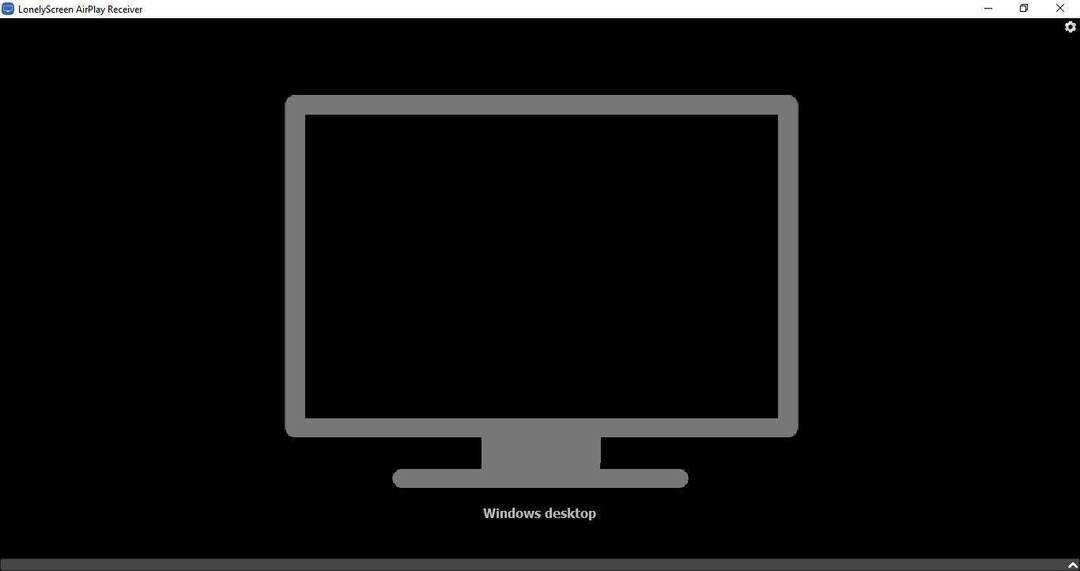
- Vælg nu Klik for at ændre servernavn boks, der inkluderer LonelyScreen som standard. Indtast en alternativ servertitel der, f.eks. 'Windows-skrivebordet'.

- Tænd din iPad eller iPhone.
- Stryg opad fra bunden af din Apple-enhed for at åbne Kontrolcenter.
- Tryk derefter på AirPlay i Kontrolcenter for at åbne AirPlay-indstillinger.
- AirPlay-siden nedenfor viser den titel, du indtastede, 'Windows-skrivebordet' i mit eksempel i Skift servernavn tekstboks. Vælg Windows-skrivebordet eller hvilken anden titel du har tildelt det.
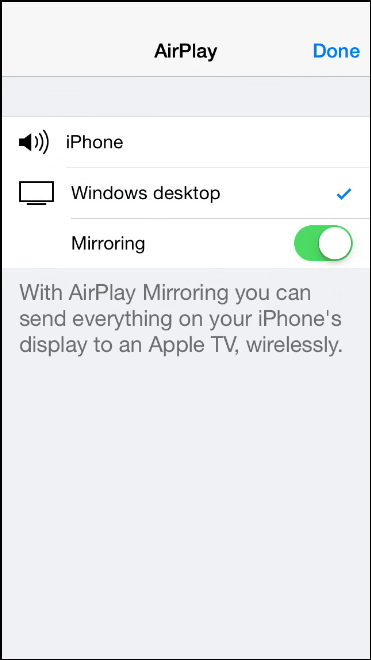
- Vælg nu Spejling mulighed for at tænde den (grøn markerer, at den er tændt).
- Tryk på Færdig for at gemme indstillingerne.
- Åbn LonelyScreen-vinduet igen. Nu inkluderer det din Apple iPhone- eller iPad-skærm som vist nedenfor.
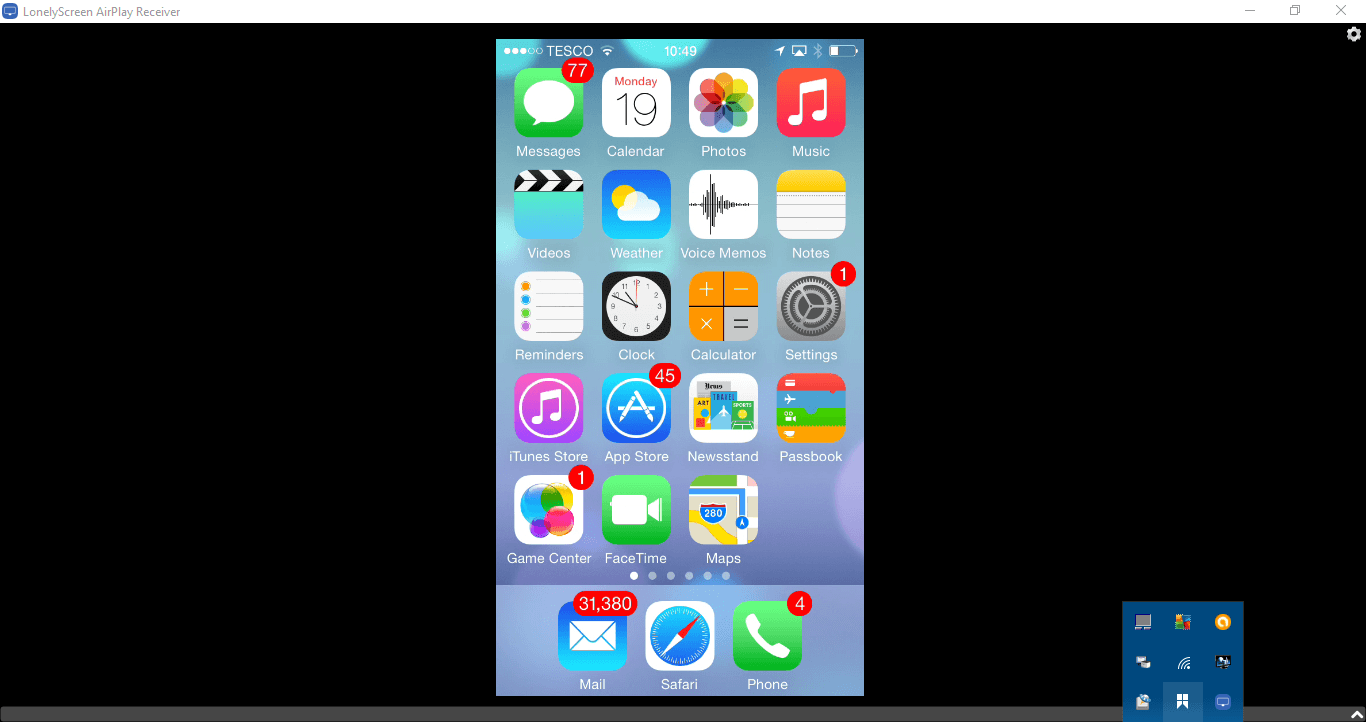
- Du kan også optage din iPhone- eller iPad-skærm med LonelyScreen. Tryk på det røde Start optagelsen for at optage displayet.
- Tryk på Stop optagelsen knappen, når du er færdig. Det optagede output gemmes automatisk i din Videos-mappe som en MP4.
Så nu kan du projicere din Apple iPad eller iPhone-skærm i Windows 10! Fordelen ved spejling af iPhone-skærme med LonelyScreen er, at du kan maksimere vinduet.
Det udvider effektivt iPhone-skærmen. Det er også praktisk til optagelse af iOS-videoer og optagelse af iOS-skærmbilleder.
⇒ Få LonelyScreen
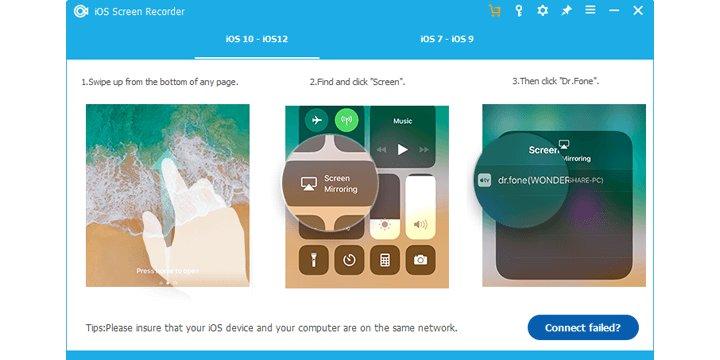
Der er en anden app, som du kan bruge til hurtigt at spejle din iPhone-skærm til din Windows 10-computer. iOS-skærmoptager
giver dig mulighed for at spejle din iPhone for at levere præsentationer, vise forretningsoplysninger, dele spilvideoer og mere.
Husk, at du skal køre de nyeste iOS-versioner for at kunne bruge dette værktøj.
⇒Hent iOS Screen Recorder
Så der har du to hurtige metoder, som du kan bruge til at spejle din iOS-skærm til Windows 10.
Hvis du har andre spørgsmål eller forslag, så tøv ikke med at lade dem være i kommentarfeltet nedenfor, så vi er sikker på at tjekke dem ud.

